1.下载 Git
1.1首先打开 Git 的官方网站: http://git-scm.com/
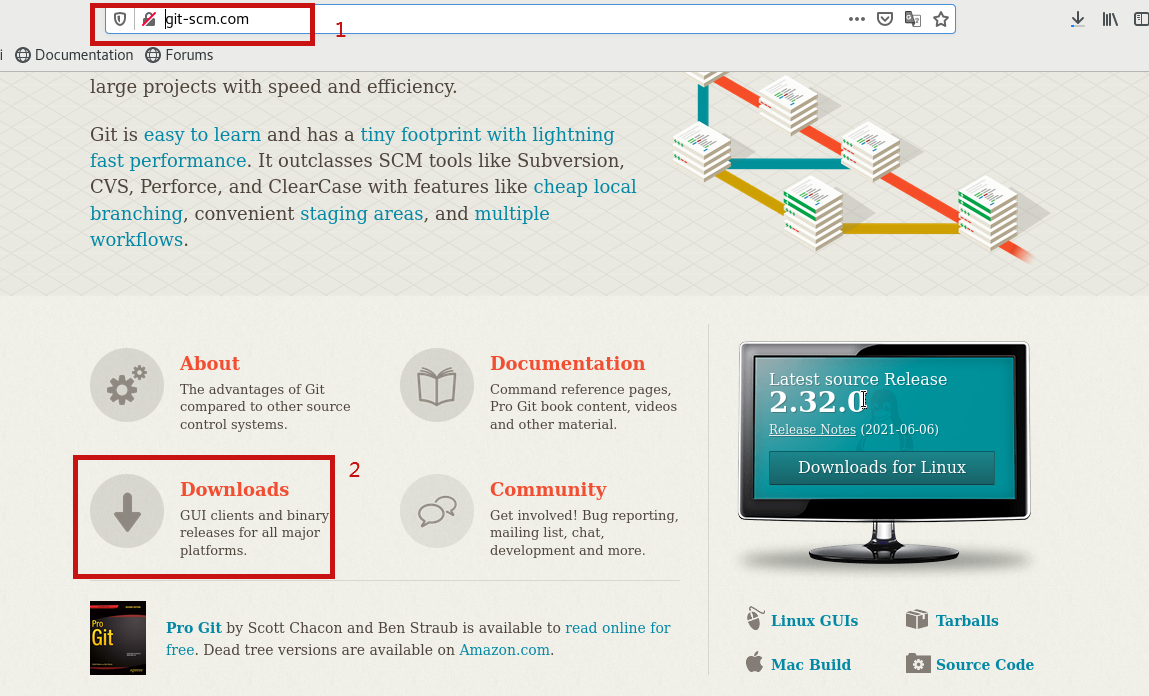
1.2然后找到下载页面: http://git-scm.com/downloads
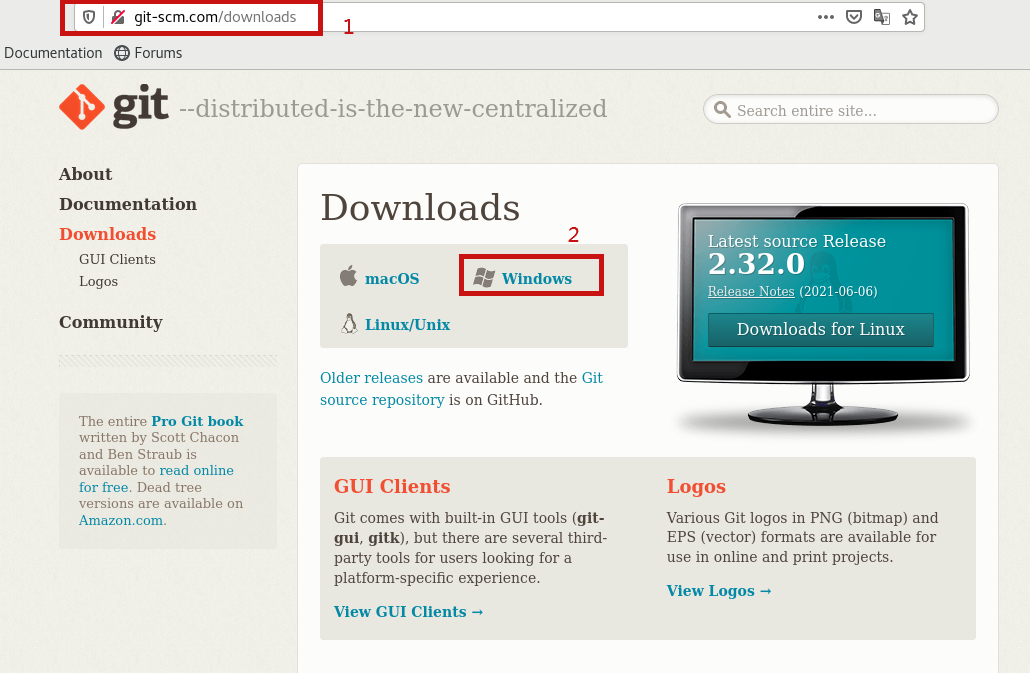
1.3找到Windows版本的下载页面: http://git-scm.com/download/win
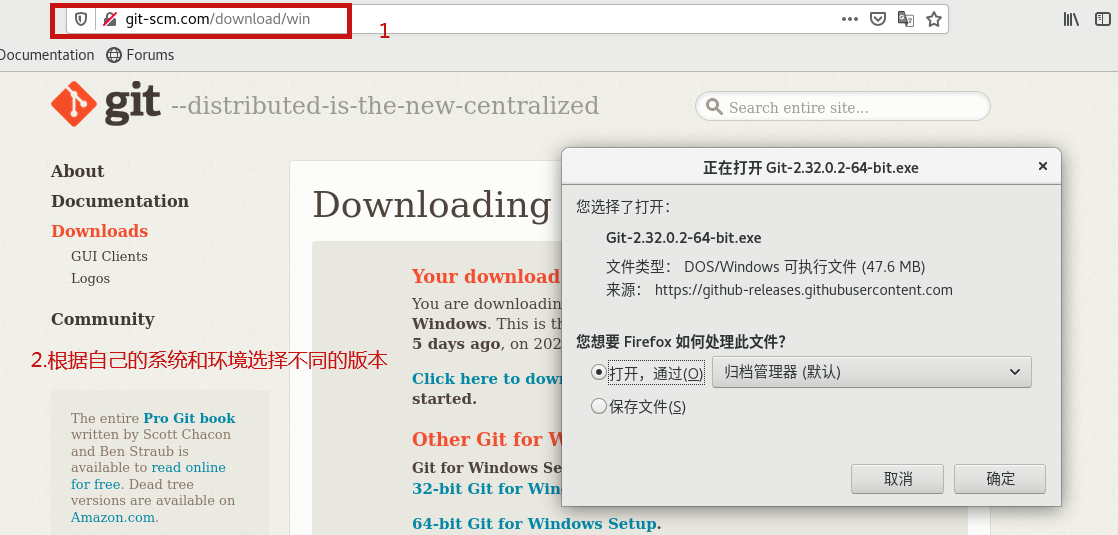
1.4git的命令官网学习资料网址
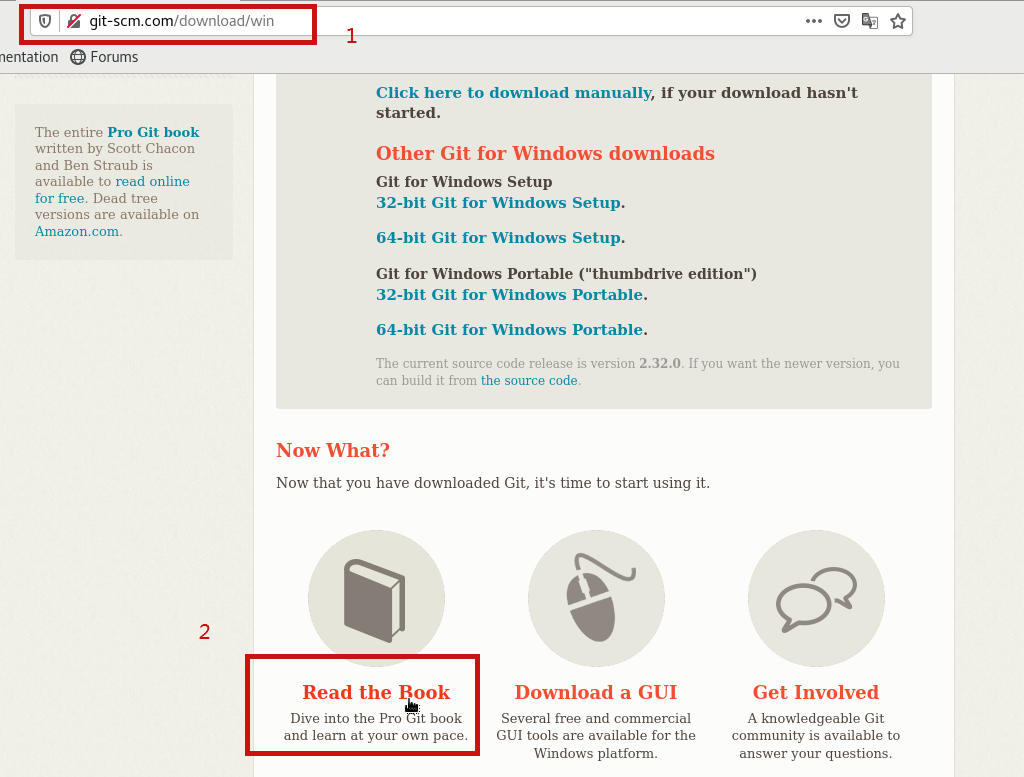
1.4.1切换到中文语言
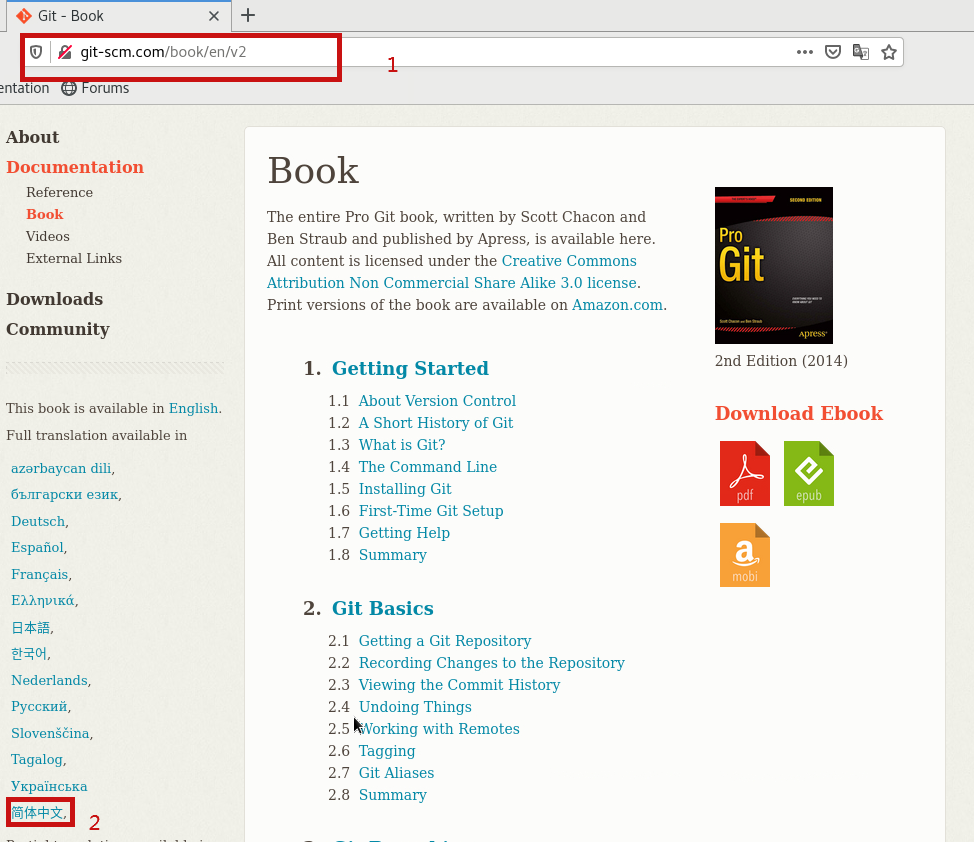
1.4.2下载官方的git学习资料
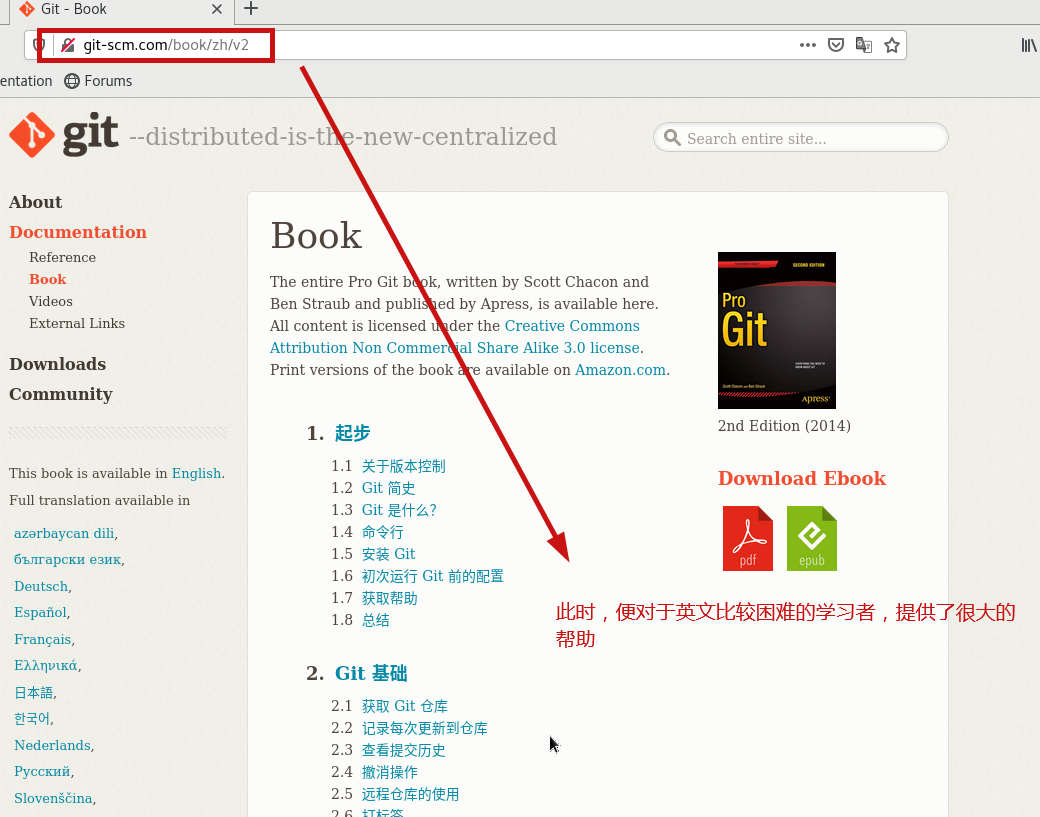
下载学习资料
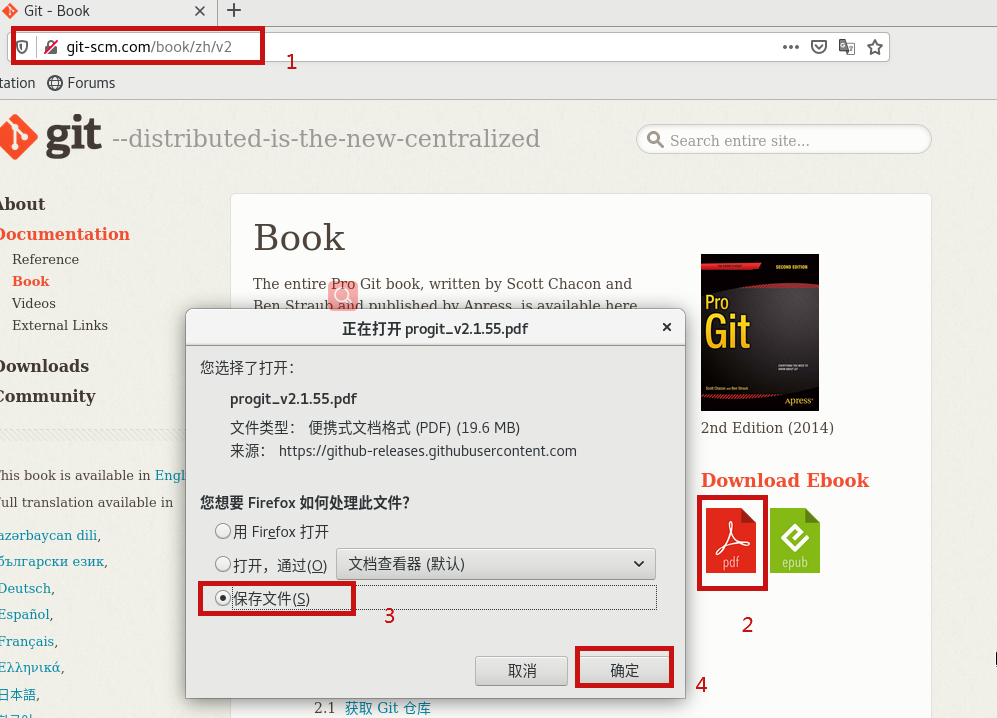
========================================================开始安装==========================================================
2.下载好安装包之后,点击打开。这是软件说明,我们选择 “Next” 进行下一步。
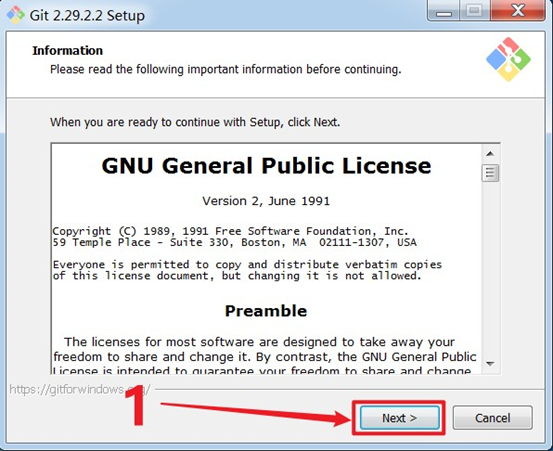
3.接着,设置安装路径,点击 “Browse…” 选择安装 Git 到该文件夹,我建议选择 D 盘(非系统盘)。我这里演示用的是 C 盘。然后,点击 “Next” 进行下一步。
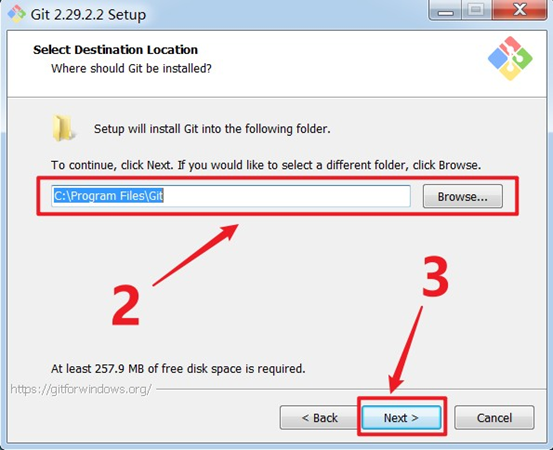
4.这里根据自己的需要选择,我已经把这些都翻译了。我演示就都默认了,然后 “Next” 下一步。
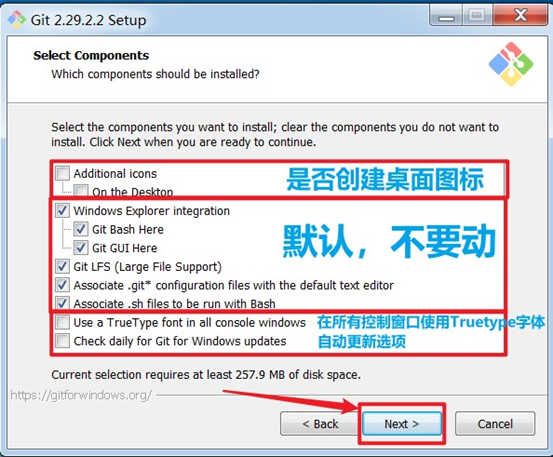
5.这里是询问你是否创建开始菜单,并设置名称。我这里不改变文本内容,直接 “Next” 下一步。
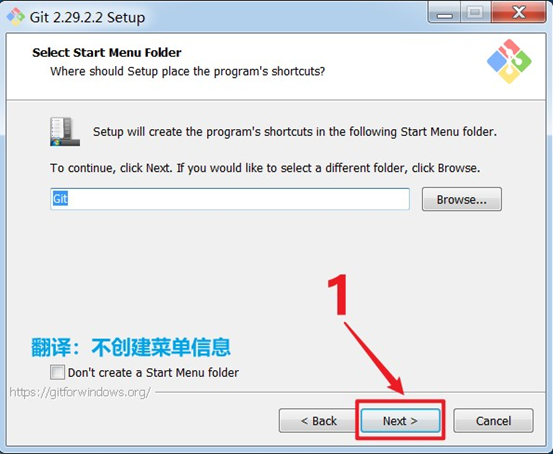
6.这里是设置 Git 默认编辑器,我们这里直接下一步 “Next”。
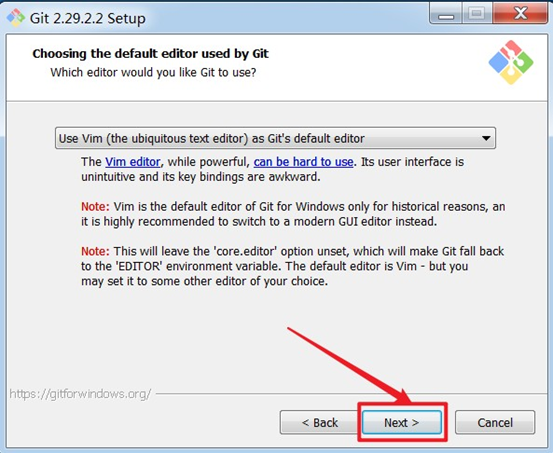
7.调整新仓库中初始分支的名称,你希望 Git 在 "git init "之后给初始分支取什么名字?
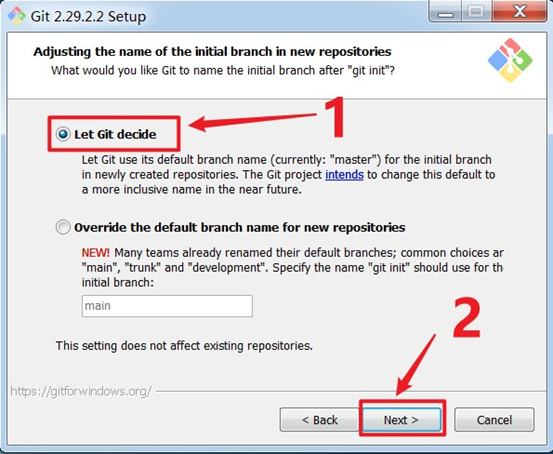
这里有两种选择:
1)Let git decide(让git决定)
2)Override the default branch name for new repositories(重写新存储库的默认分支名称)
我们在这里选择 第一种 默认的,然后点击 “Next” 进行下一步。
8. 这是调整您的PATH环境的设置
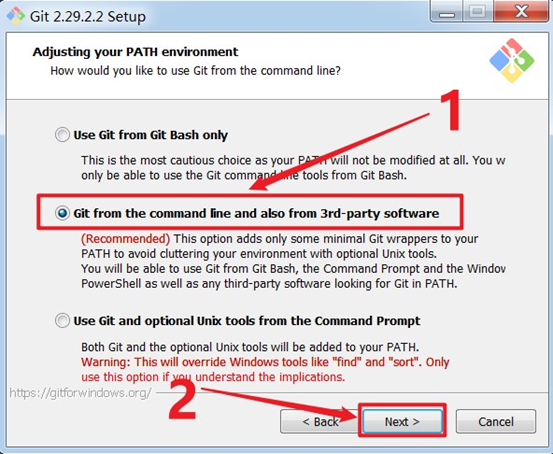
这里有三种选择:
Use Git from Git Bash only (只在Git Bash中使用Git)
Git from the command line and also from 3rd-party software (在命令行和第三方软件中使用Git)
Use Git and optional Unix tools from the Command prompt (在命令提示符下使用Git和可选的Unix工具。)
我们这步选择第二项默认的,毕竟还是新手嘛~接着 “Next” 下一步。
9. 选择Https传输后台配置
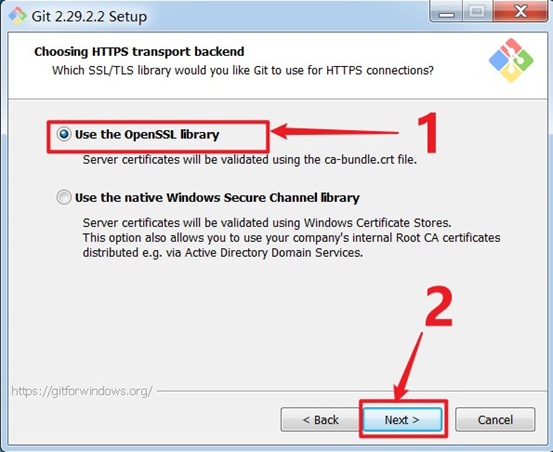
这里有两种选择:
1)Use the OpenSSL library.(使用OpenSSL库。服务器证书将使用ca-bundle crt文件进行验证。)
2)Use the native Windows Secure Channel library. (使用本机Windows安全通道库。服务器证书将使用Windows证书库进行验证,这个选项也允许你使用公司内部的根CA证书,例如通过活动目录域服务分发。使用本机的Windows安全通道库服务器证书将使用Windows证书库进行验证,这个选项也允许你使用公司内部的根CA证书,例如通过活动目录域服务分发的证书。这个选项也允许你使用公司内部的根CA证书。例如通过Active Directory Domain Services。)
这里我们选择 第一项,接着 "Next"进行下一步。
10. 配置行尾转换,我们选择第一项(Windows推荐),接着 “Next” 下一步。
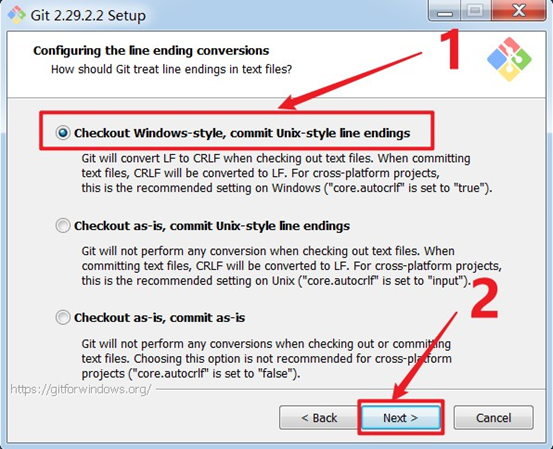
11. 配置与Git Bash一起使用的终端仿真器
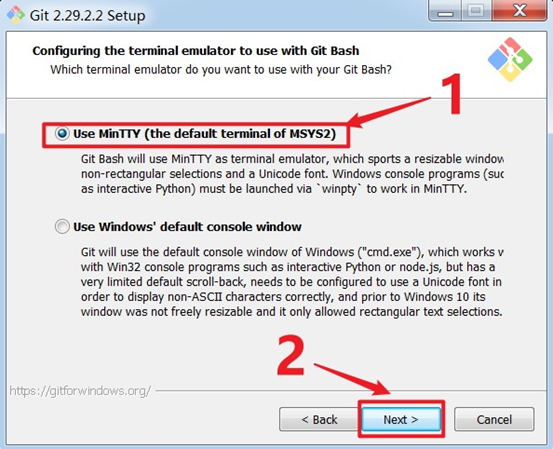
这里有两种选择:
1)Use MinTTY (the default terminal of MSYS2) 使用MinTTY(MSYS2的默认终端)相对于控制台,MinTTY 有更好的字体显示效果,以及舒服的操作方式。
2)Use windows default console window (使用Windows默认的控制台窗口,这个想必大家都是用过吧,也就是常见的CMD窗口)
我们这里选择默认的第一项,然后点击 “Next” 进行下一步。
12. 选择git pull的默认行为

这里有三种选择:
1)Default(fast-forward or merge) 默认(快进或合并):这是git pull的标准行为:尽可能将当前分支快进到获取的分支,否则就创建一个合并提交。
2)Rebase 重设:如果没有 locacommits 要重设,则将当前分支重垒到获取的分支上,这相当于快进。
3)Only ever fast-forward 只有快进:快进到获取的分支。如果不可能,则失败。
这里我们也选择默认的第一项,然后 "Next"下一步。
13. 配置凭证助手
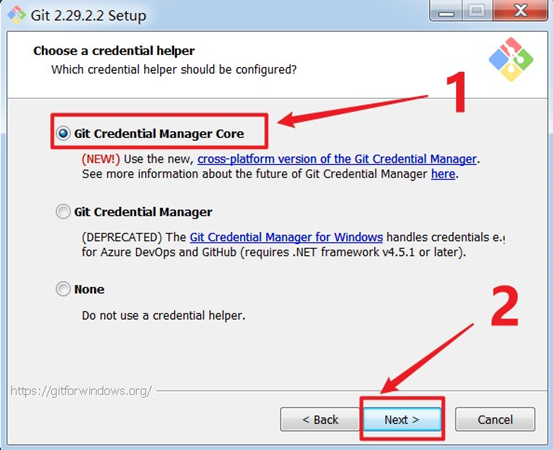
这里有三种选项:
1)Git Credential Manager Core (Git凭据管理器核心)
2)Git Credential Manager (Git证书管理器)
3)None (无,不需要凭证助手)
这里我们选择第一项,Git凭据管理器核心,然后 “Next”
14. 配置额外的选项
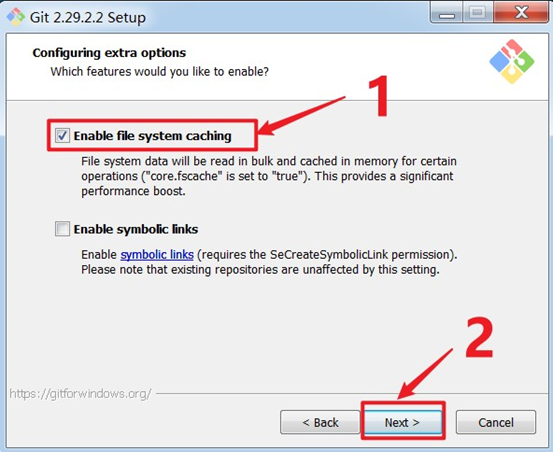
这里有两种选项:
1)Enable file system caching (启用文件系统缓存)
2)Enable symbolic links (启用符号链接)
我们这里勾选第一项就可以了,然后 “Next”
15. 配置实验选项,我们就不体验了,直接 “Next”。

16. 等他自行安装…
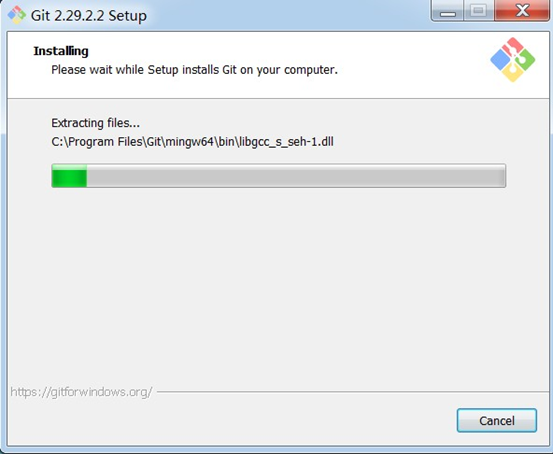
17. 安装完成后,显示如下,我们点击 "finish"完成安装。至此,我们才仅仅安装好了 Git。
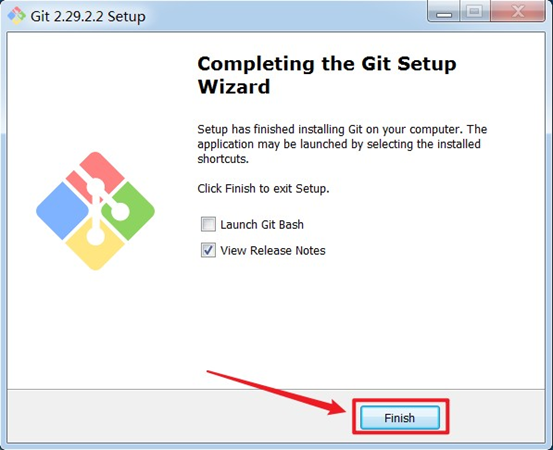



 浙公网安备 33010602011771号
浙公网安备 33010602011771号